بروکر آلپاری به عنوان یکی از بروکرهای بازار فارکس (Forex) در جهان شناخته میشود. اگر مدتی در حوزه معاملات فارکس فعالیت کرده باشید احتمالاً بهخوبی با نام آلپاری آشنا هستید. این بروکر در روسیه قرار دارد و سالهاست خدمات خود را در خصوص معاملات فارکس در اختیار کاربران ایرانی قرار میدهد. در این مقاله قصد داریم نحوه انتقال وجه از بروکر آلپاری به صرافی تبدیل را مورد بررسی قرار دهیم.
برای انتقال وجه از آلپاری ابتدا باید وجه موردنظر را از این بروکر برداشت کرده و در ادامه آن را به کیف پولتان در صرافی تبدیل انتقال دهید.
در این مقاله میخوانید:
دریافت آدرس والت تبدیل از صرافی
اولین قدم برای واریز ارز دیجیتال از آلپاری به تبدیل را باید در پنل کاربری خود در صرافی تبدیل بردارید. برای این کار وارد حساب کاربری خود شوید. مطابق تصویر شماره ۱ روی باکس شماره یک کلیک کنید تا زیر منوی حساب کاربری شما باز شود. در ادامه در فهرستی که نمایان میشود گزینه کیف پول را انتخاب کنید.
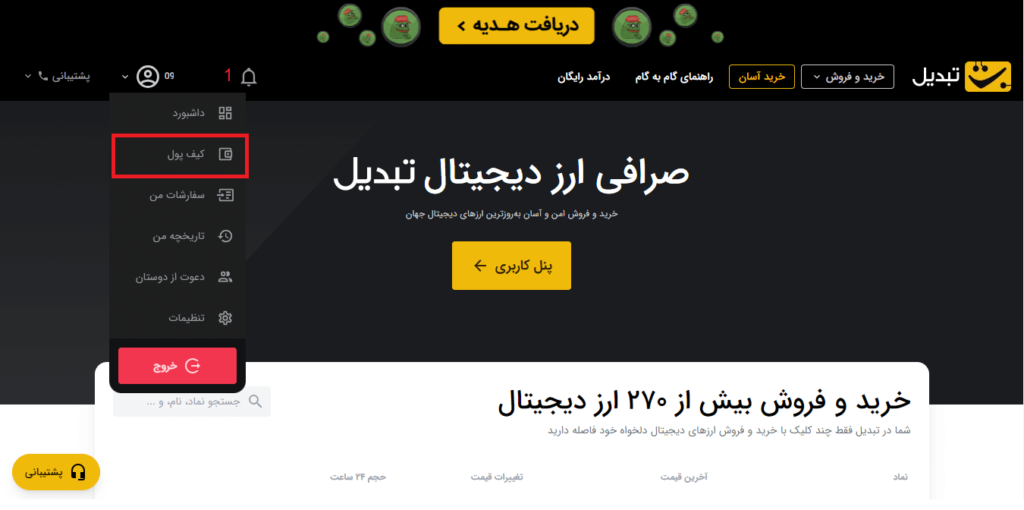
تصویر شماره ۱
ابتدا باید آدرس کیف پول تبدیل را دریافت کنید. اگر در گذشته آدرس کیف پولی را از صرافی تبدیل دریافت کردهاید، باید بار دیگر این کار را انجام دهید، چرا که والتهایی که صرافی تبدیل در اختیار شما میگذارد به خاطر امنیت بیشتر تاریخ انقضا دارند و نمیتوانید همیشه به یک آدرس در تبدیل واریز کنید.
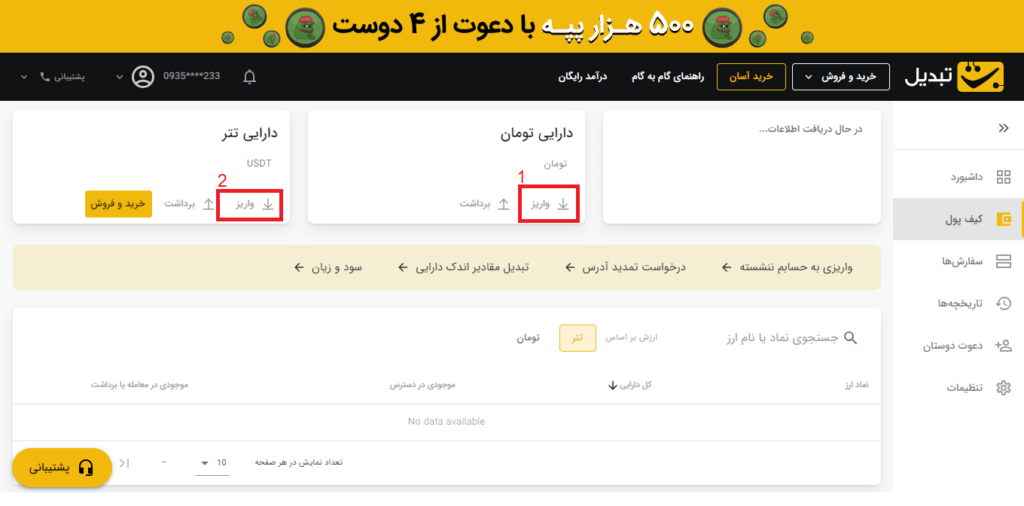
تصویر شماره ۲
در کیف پول شما (تصویر شماره ۲) گزینههای متفاوتی برای واریز وجود دارد. اگر قصد واریز تومانی را دارید از باکس شماره یک واریز تومانی را انتخاب کنید. اگر قصد دارید تترهای خود را از آلپاری دریافت و به تبدیل واریز کنید باید واریز تتر را از باکس شماره ۲ انتخاب کنید. درصورتیکه ارز دیگری را برای واریز در نظر گرفتهاید نیز میتوانید از فهرست پایین صفحه در تصویر شماره ۳ گزینه واریز را برای ارز موردنظر خود انتخاب کنید.
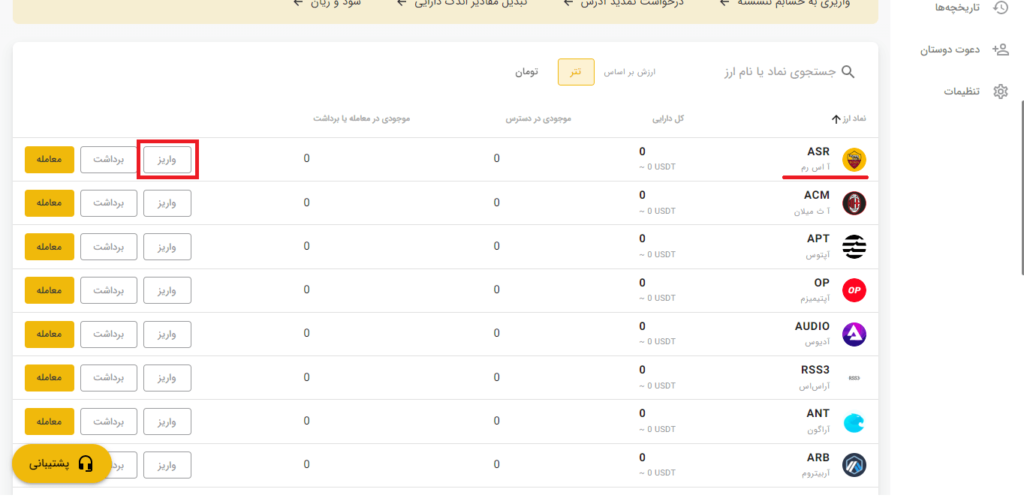
تصویر شماره ۳
بهعنوانمثال اگر بخواهید فن توکن آ س رم را به تبدیل واریز کنید باید در مقابل نام این ارز گزینه واریز را انتخاب کنید
.برای نمونه زمانی که روی گزینه واریز در بخش دارایی تتر کلیک میکنید وارد صفحه زیر میشوید:
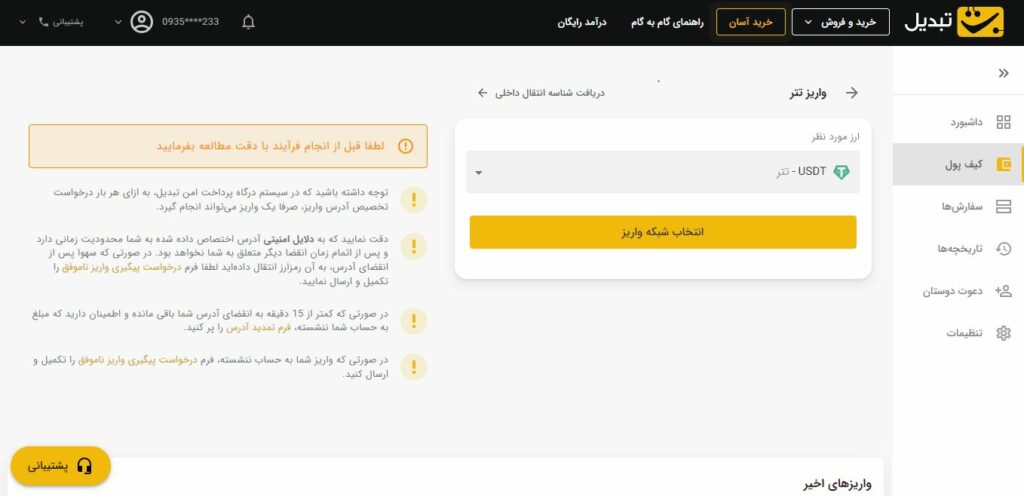
تصویر شماره ۴
در این بخش با کلیک روی باکس ارز موردنظر که در تصویر شماره ۵ نمایان شده است، میتوانید نام ارز موردنظر را انتخاب کنید یا از کشوی بازشونده زیر این کادر، ارزی که به دنبال آن هستید را پیدا کنید.
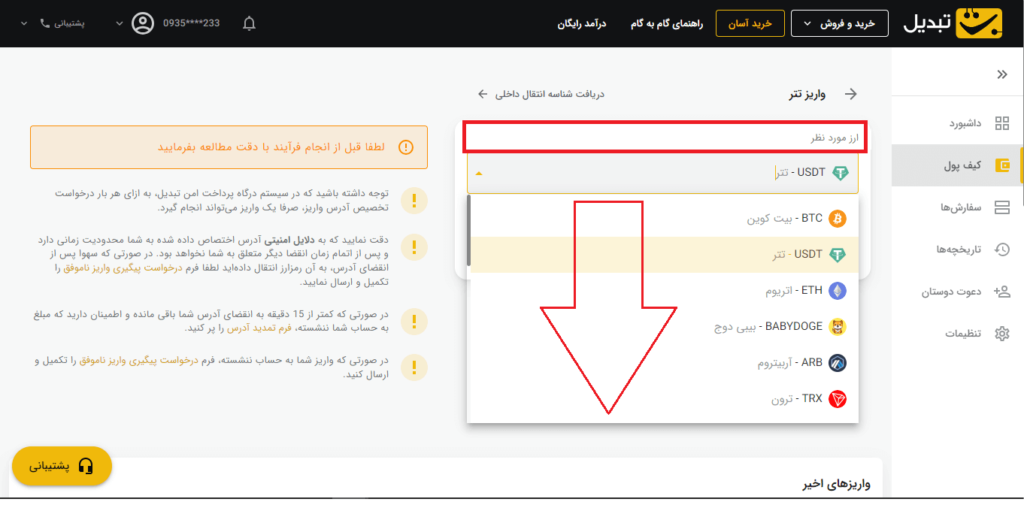
تصویر شماره ۵
انتخاب ارز و شبکه
پس از انتخاب ارز روی گزینه انتخاب شبکه واریز در تصویر شماره ۴ کلیک کنید. سپس پنجره انتخاب شبکه واریز مطابق با تصویر شماره ۶ باز میشود.
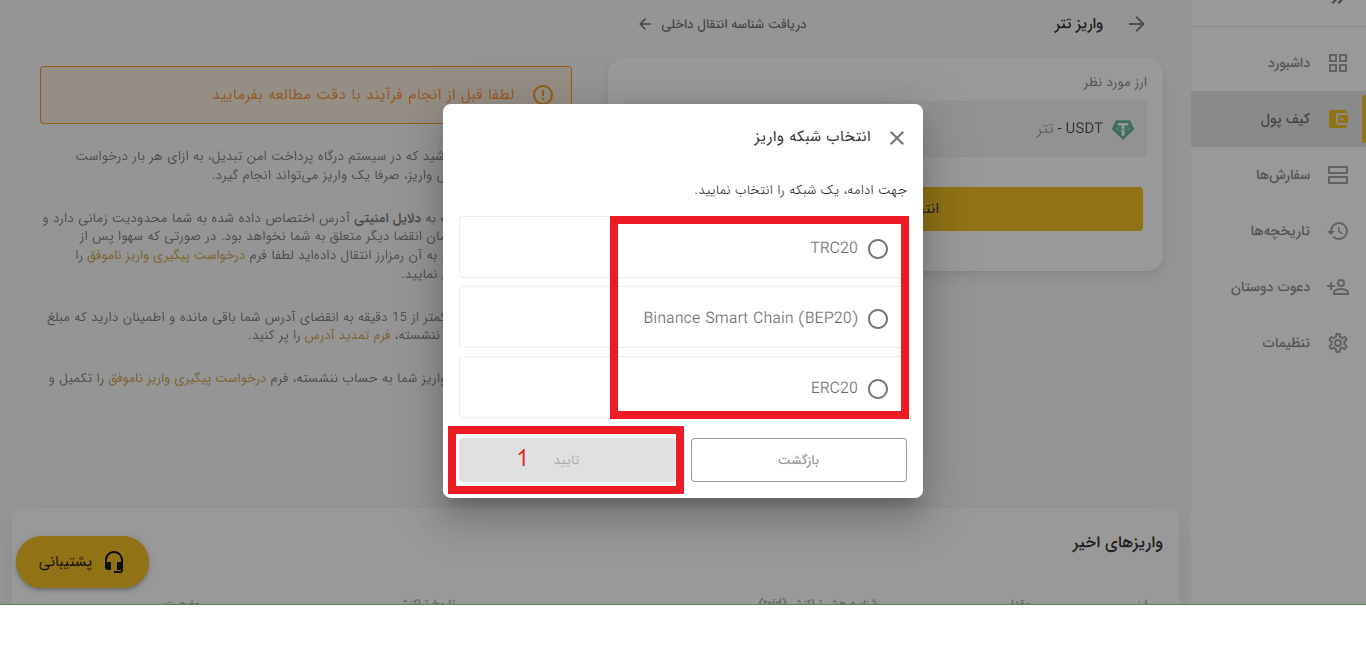
تصویر شماره ۶
در تصویر بالا ما ارز تتر (USDT) را انتخاب کردهایم و اکنون زمان آن است که با درنظرگرفتن نوع تتری که برای واریز در نظر دارید شبکه انتقال را انتخاب کنید. ما در این مثال با فرض اینکه قصد جابهجایی تتر شبکه ترون را داریم گزینه TRC20 را انتخاب میکنیم. بعد از انتخاب شبکه، گزینه تأیید که در باکس شماره ۱ غیرفعال به نظر میرسد، فعال میشود و میتوانید روی آن کلیک کنید. در مرحله بعدی به تصویر شماره ۷ هدایت میشوید.
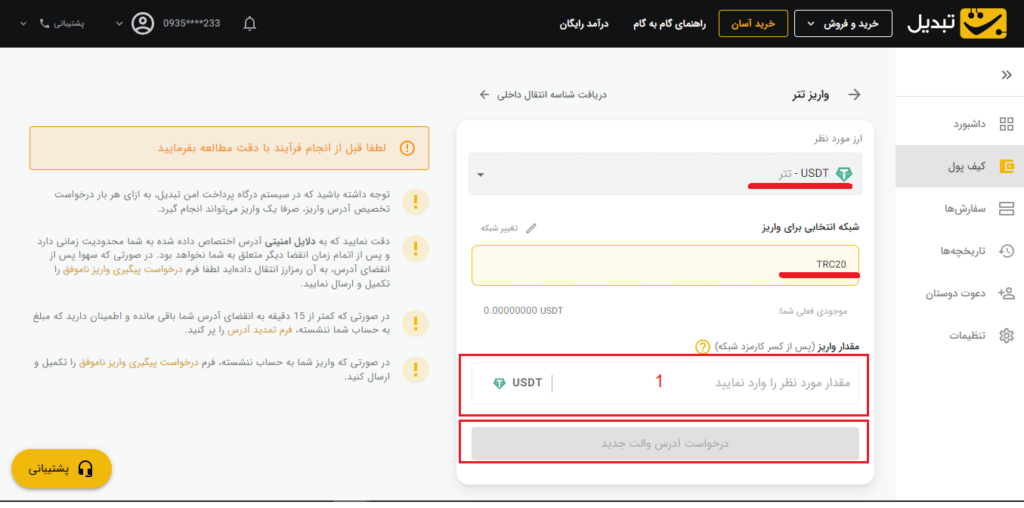
تصویر شماره ۷
بررسی مجدد و دریافت آدرس والت
در این بخش نام ارز و شبکه انتقالی که در بخش قبل تعیین کردهاید نمایش داده میشود با بررسی مجدد این باکسها از صحت اطلاعات اطمینان حاصل کنید. در باکس شماره ۱ میزان ارز دیجیتالی که برای واریز در نظر گرفتهاید، وارد کنید و در نهایت روی گزینه «درخواست آدرس والت جدید» کلیک کنید.
همانطور که در تصویر بالا مشاهده میکنید ازآنجاییکه هنوز مقدار مشخصی برای جابهجایی تتر وارد نشده است این گزینه طوسی رنگ یا غیرفعال است. با واردکردن مقدار عددی در باکس شماره ۱ این گزینه فعال میشود و شما میتوانید روی آن کلیک کنید.
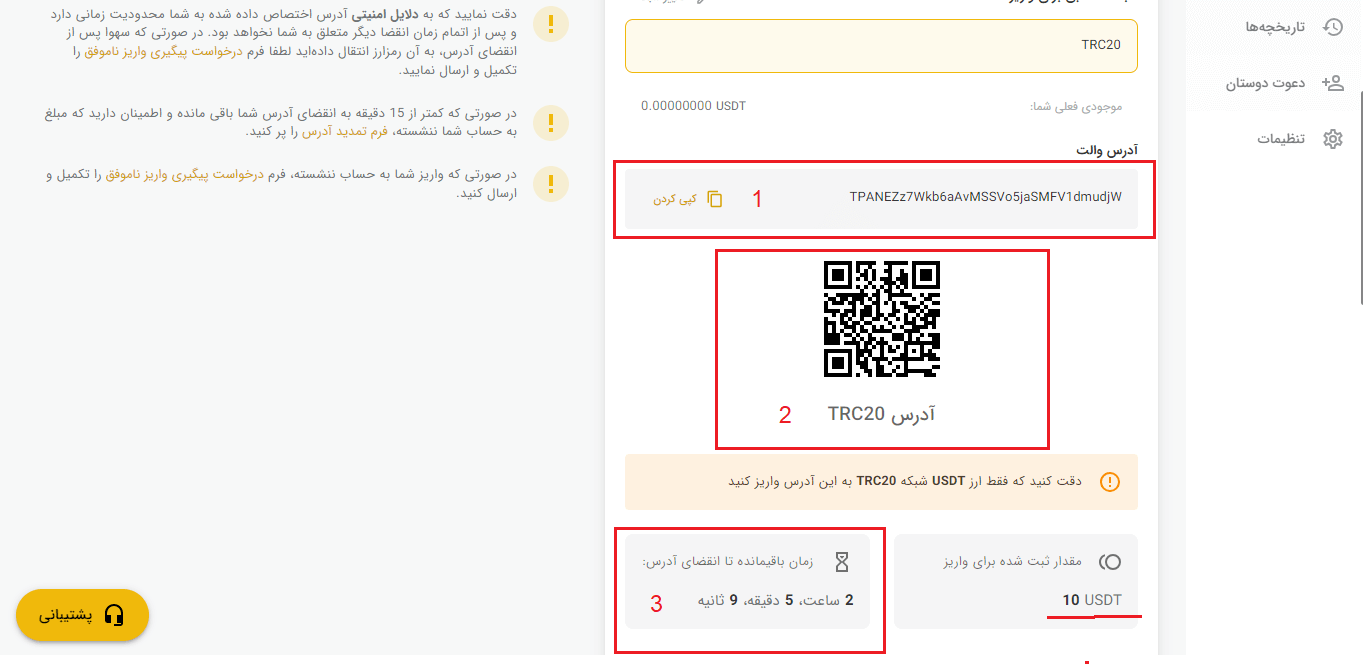
تصویر شماره ۸
پس از واردکردن مقدار عددی در تصویر شماره ۷، صفحه مشابه شکل بالا بهروزرسانی میشود. اکنون میتوانید آدرس والت را از باکس شماره ۱ کپی کنید یا برای اطمینان بیشتر از کد QR موجود در باکس شماره ۲ استفاده کنید. میتوانید زمان باقیمانده تا انقضای آدرس را در باکس شماره ۳ مشاهده کنید. پس از گذشت این زمان آدرس والت از درجه اعتبار ساقط میشود و باید مجدد برای دریافت آدرس اقدام کنید.
حالا دیگر بهتر است به سراغ برداشت ارز دیجیتال موردنظر از حساب آلپاری برویم.
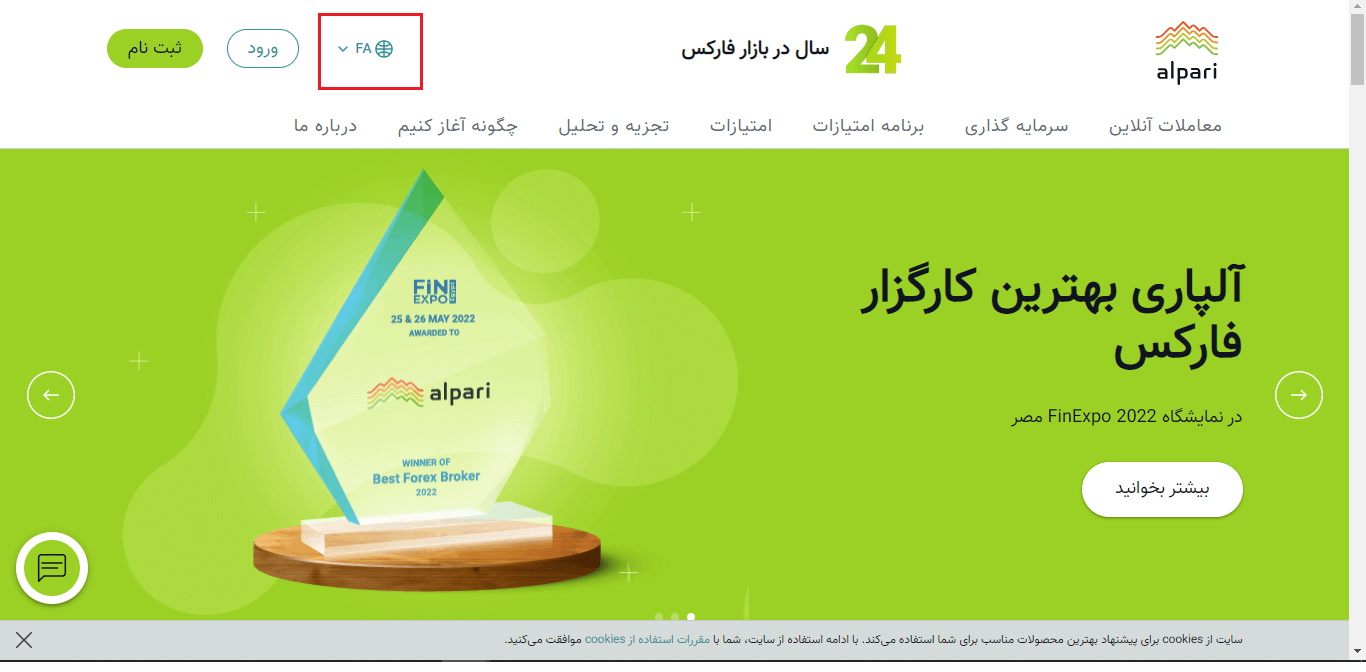
تصویر شماره ۹
برداشت وجه از بروکر آلپاری
برای برداشت وجه از حساب خود در بروکر آلپاری ابتدا وارد صرافی شوید. اگر از نسخه موبایل استفاده میکنید باید روی گزینه «نسخه کامل» کلیک کنید. سپس باید زبان آلپاری را به انگلیسی تغییر دهید. برای این منظور مطابق با تصویر شماره ۹ روی گزینه Fa کلیک و ENG را انتخاب کنید. در ادامه وارد کابین خود در این بروکر شوید. در آلپاری از حساب کاربری با نام کابین یاد میشود.
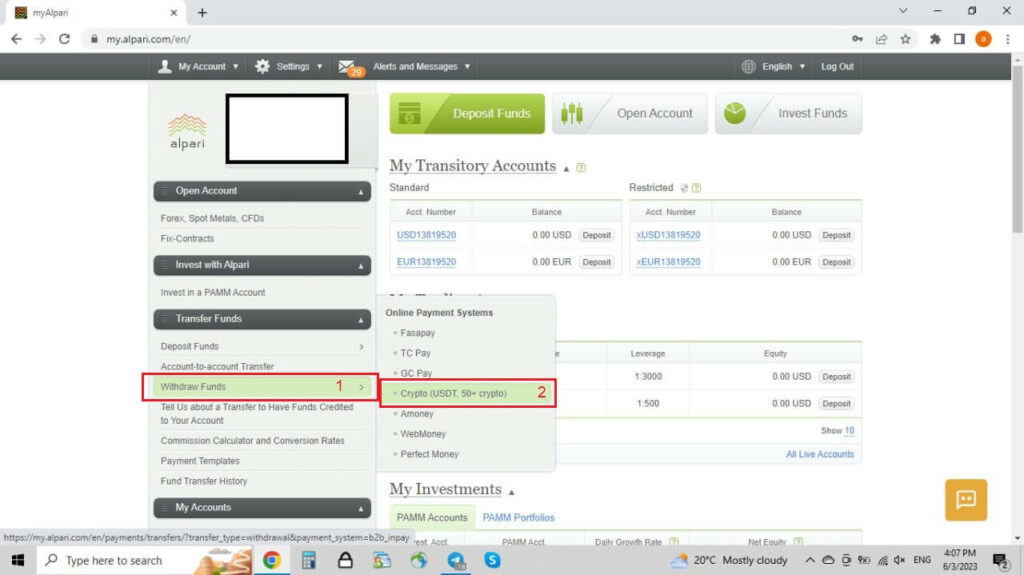
تصویر شماره ۱۰
در مرحله بعدی باید از منوی سمت چپ در تصویر شماره ۱۰ و از باکس شماره ۱ گزینه برداشت وجه یا Withdraw Funds را انتخاب و در ادامه گزینه Crypto (USDT,50+ crypto) را از باکس شماره ۲ انتخاب کنید. پس از انتخاب این گزینه شما به صفحه بعدی هدایت میشوید. در این صفحه باید نوع انتقال را انتخاب کنید.
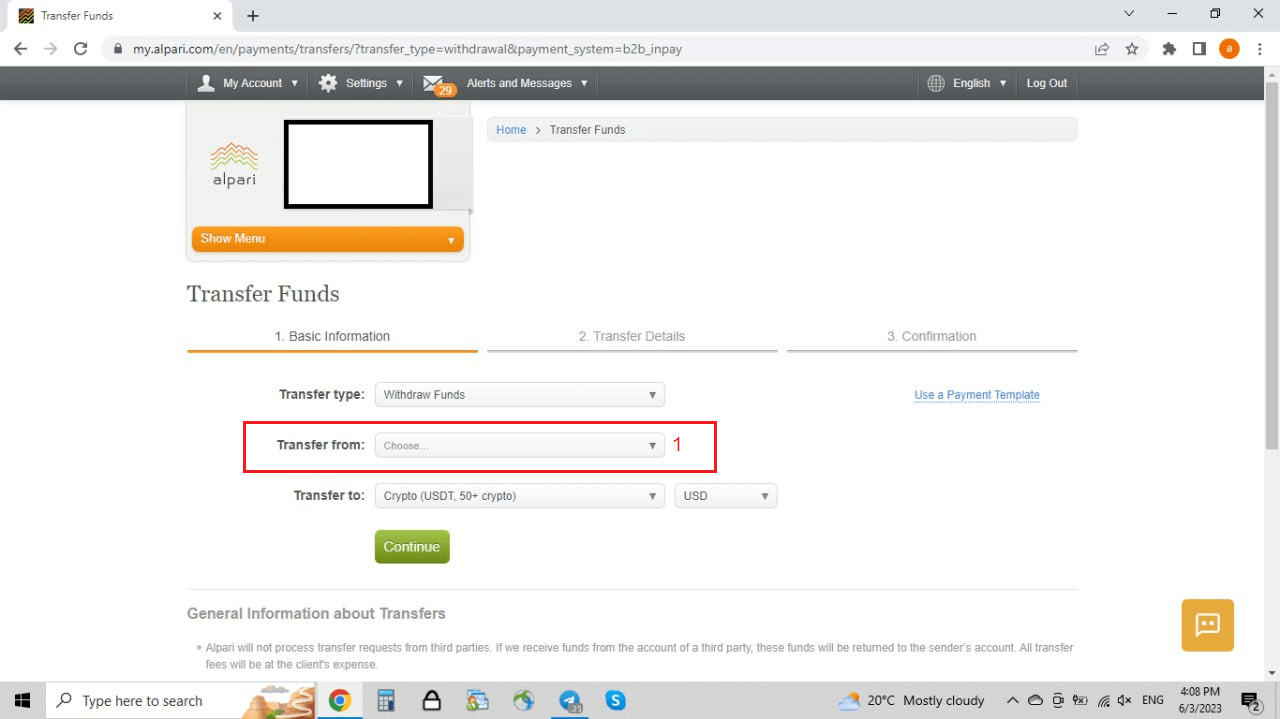
تصویر شماره ۱۱
در تصویر شماره ۱۱ و از باکس شماره ۱ (Transfer from) حساب آلپاری خود را انتخاب کنید. در آلپاری شما دو نوع حساب برای هر کاربر وجود دارد حساب شخصی و حساب معاملاتی. در این بخش باید تعیین کنید که میخواهید ارز موردنظر از کدام حساب برداشت شود. سایر گزینهها در این صفحه مطابق با تصویر شماره ۱۱ هستند. پس از انتخاب حساب روی گزینه Continue که به رنگ سبز در تصویر نمایان است کلیک کنید.
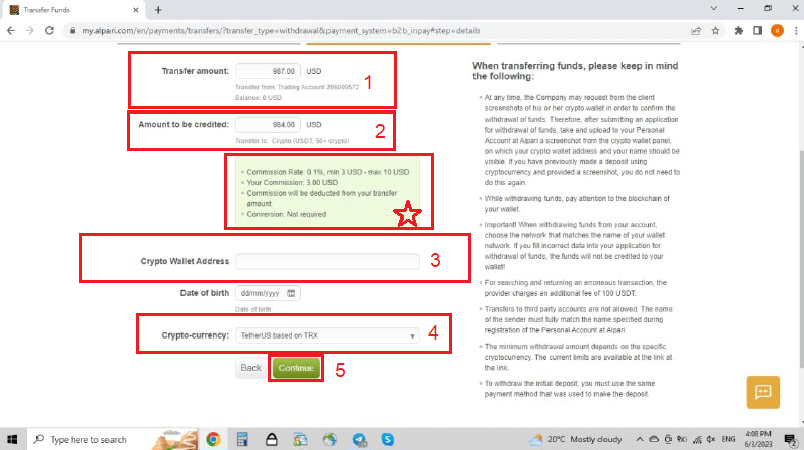
تصویر شماره ۱۲
وارد کردن مقدار برداشت از آلپاری
در ادامه وارد صفحه بعدی یعنی تصویر شماره ۱۲ میشوید. در این بخش در باکس شماره ۱ Transfer amount یا تعداد ارزی که برای برداشت در نظر گرفتهاید را وارد کنید. در زیر باکس نام حسابی که برای انتقال در نظر گرفتهاید درج شده است و شما میتوانید بار دیگر این اطلاعات را بررسی و تأیید کنید.
در کادر شماره ۲ باید Amount to be credited را وارد کنید. منظور از این عبارت میزان ارزی است که میخواهید به آدرس مقصد واریز شود. در واقع مبلغی که در باکس شماره ۱ وارد میکنید به این شرح است:
مبلغ موردنظر شما برای برداشت + کارمزد برداشت وجه.
در باکسی که با ستاره مشخص شده اطلاعات ارزشمندی مانند میزان کارمزد برداشت وجه درج شده است. در همین باکس به این نکته اشاره شده است که کارمزد از مبلغی که در باکس شماره ۱ یعنی Transfer amount وارد کردهاید کسر میشود.
اکنون زمان آن است که آدرسی والتی که از صرافی تبدیل دریافت کردهاید را در باکس شماره ۳ وارد کنید. سعی کنید برای این کار آدرس را کپی کنید و از واردکردن آدرس به صورت دستی خودداری کنید. در باکس شماره ۴ ارز را به همراه شبکه انتخاب کنید و دقت داشته باشید که شبکهای انتخاب میکنید مطابق با شبکهای باشد که برای واریز وجه در صرافی تبدیل انتخاب کردهاید.
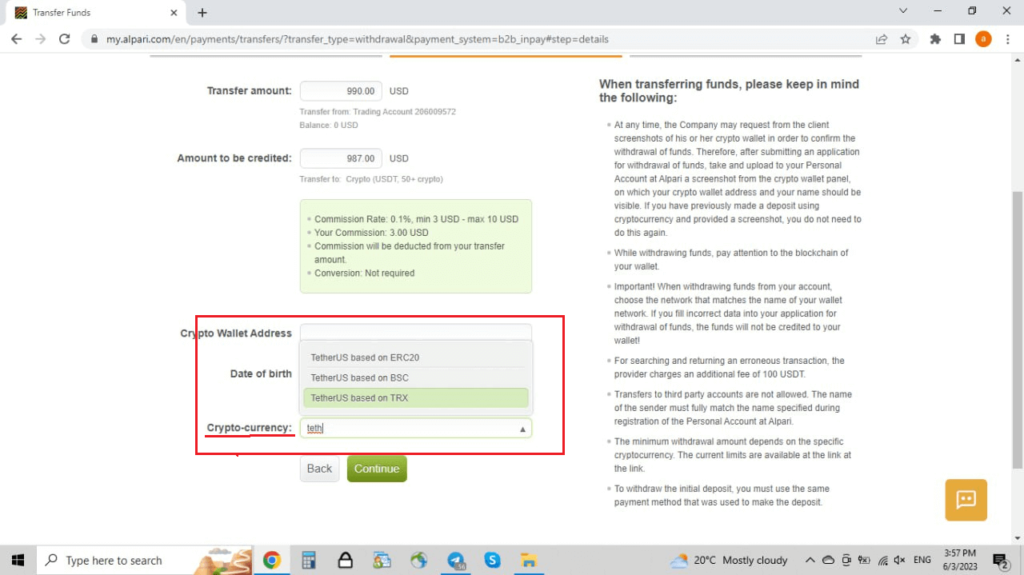
انتخاب شبکه انتقال
همانطور که در تصویر شماره ۱۳ مشاهده میکنید در این بخش ما گزینه تتر را در شبکه ترون (TRX) انتخاب کردهایم. این درست همان شبکهای است که در تصویر شماره ۶ برای گرفتن والت صرافی تبدیل انتخاب کردیم. در پایان روی گزینه Continiue که در تصویر شماره ۱۲ با شماره ۵ مشخص شده است کلیک و برداشت را نهایی کنید.
در ادامه پنجرهای حاوی اطلاعات مربوط به برداشت نمایان میشود تا بتوانید یکبار دیگر اطلاعات را بررسی و در نهایت برداشت وجه از آلپاری را تأیید کنید. زمان نشستن وجه در صرافی تبدیل باتوجهبه سرعت تأیید تراکنش در شبکه موردنظر تعیین میشود. درصورتیکه آدرس والت را بهدرستی وارد کرده باشید نیازی به نگرانی وجود ندارد و ارز در کوتاهترین زمان به حساب شما در تبدیل منتقل میشود.ا
انتقال وجه از بروکر آلپاری به صرافی تبدیل در چند قدم
همانطور که مشاهده کردید انتقال وجه از بروکر آلپاری به صرافی تبدیل در کوتاهترین زمان انجام میشود. در نظر داشته باشید که از هنگام دریافت آدرس والت از صرافی تبدیل زمان محدودی برای استفاده از آدرس در اختیار دارید. سعی کنید از این زمان به نحو احسنت استفاده کنید.
اگر برای بررسی اطلاعات به زمان بیشتری نیاز دارید، آدرس جدیدی را از تبدیل دریافت کنید. درصورتیکه در حین دریافت آدرس با سؤال یا مشکلی مواجه شدید، از پشتیبانی آنلاین ۲۴ ساعته تبدیل استفاده کنید. کارشناسان برخط تبدیل در لحظه پاسخگوی سوالات شما هستند.




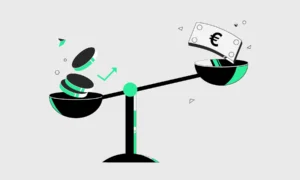
3 Responses
خیلی متشکرم این کاربزرگیه که در کوتاه ترین زمان به راحتی کارهامون را انجام بدهیم .
من جایی تو وب سایتتون خوندم که کاربران برای برداشت از حساب از طریق ارزهای دیجیتال توسط حساب GC Pay خود باید در ابتدا در این سایت ثبت نام کرده و بعد میتونن درخواست برداشت کنن، مگه از همون روش واریز نباید برداشت کنیم؟
باسلاموعرضادبخدمتشماکادرستایروزگار،دمتونگرم،دستخوش،ایولابهاینمعرفتتون،یاعلی